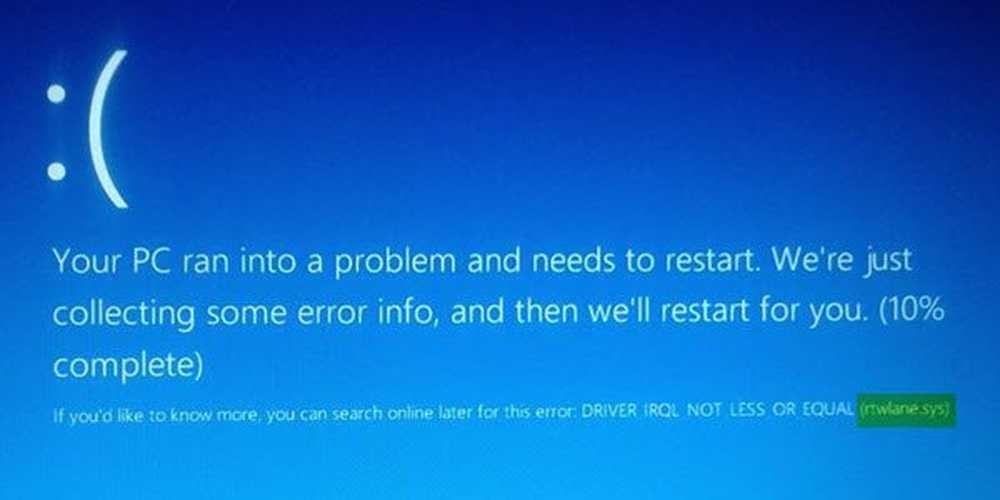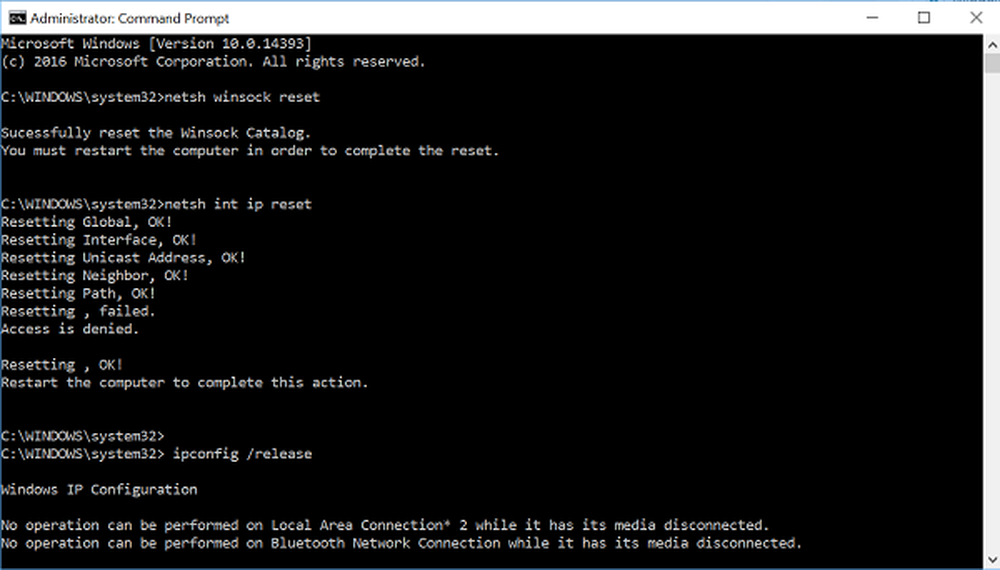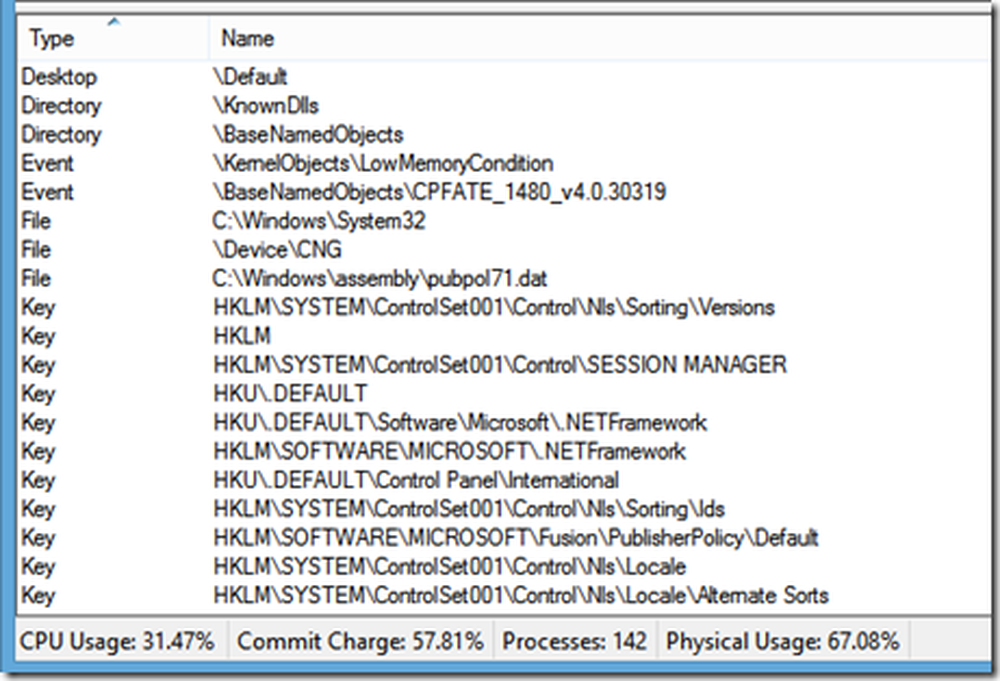Fix Protection Stub werkt niet meer in Windows 10/8/7
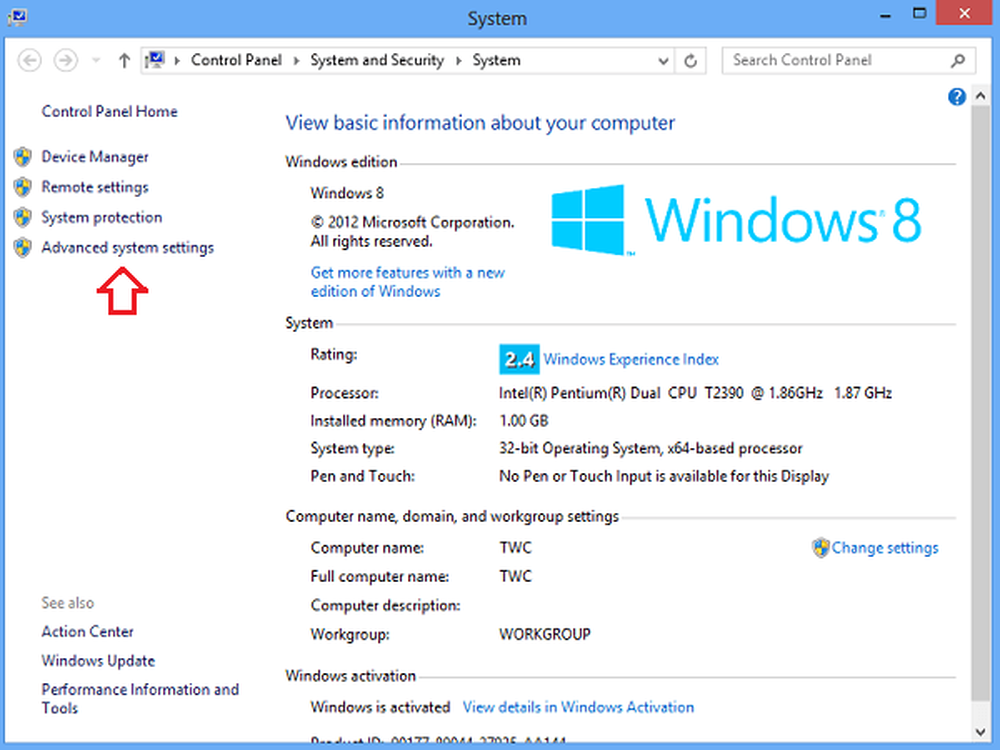
Het kan gebeuren dat wanneer je een game naar keuze speelt, je als volgt begroet wordt - Protection Stub werkt niet meer. Een probleem zorgde ervoor dat het programma niet meer goed werkte. Windows zal het programma sluiten en u op de hoogte stellen als er een oplossing beschikbaar is. U weet niet wat u moet doen en vindt het moeilijk om een patch / oplossing te vinden om voorbij dit bericht te gaan. U kunt hetzelfde probleem ook tegenkomen tijdens het uitvoeren van bepaalde programma's en toepassingen.
Protection Stub werkt niet meer
Hier zijn twee dingen die u kunt proberen op uw computer met Windows 10/8/7 of Windows Vista ...
Schakel eerst UAC uit en kijk of het helpt.
Als dat niet het geval is, past u de DEP-instellingen (Data Execution Protection) aan. Hiertoe klikt u met de rechtermuisknop op Computer en kiest u Eigenschappen.
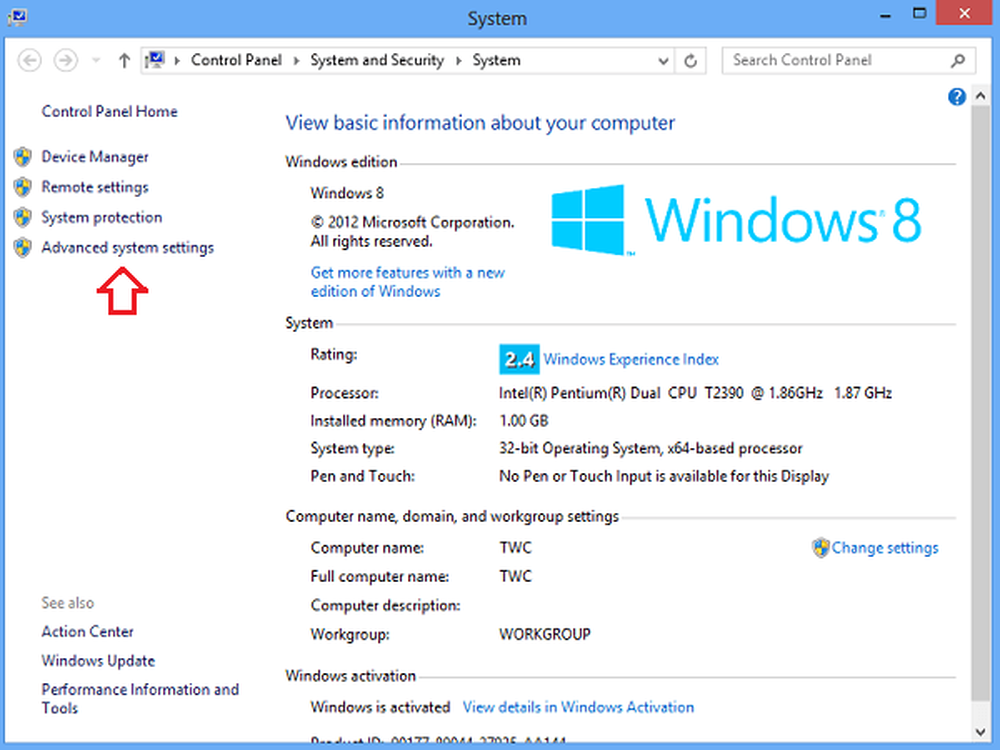
Als u om een beheerderswachtwoord of om bevestiging wordt gevraagd, typt u het wachtwoord of geeft u een bevestiging. Klik vervolgens op Geavanceerde systeeminstellingen. Klik op het tabblad Geavanceerd onder 'Prestaties' op 'Instellingen'.
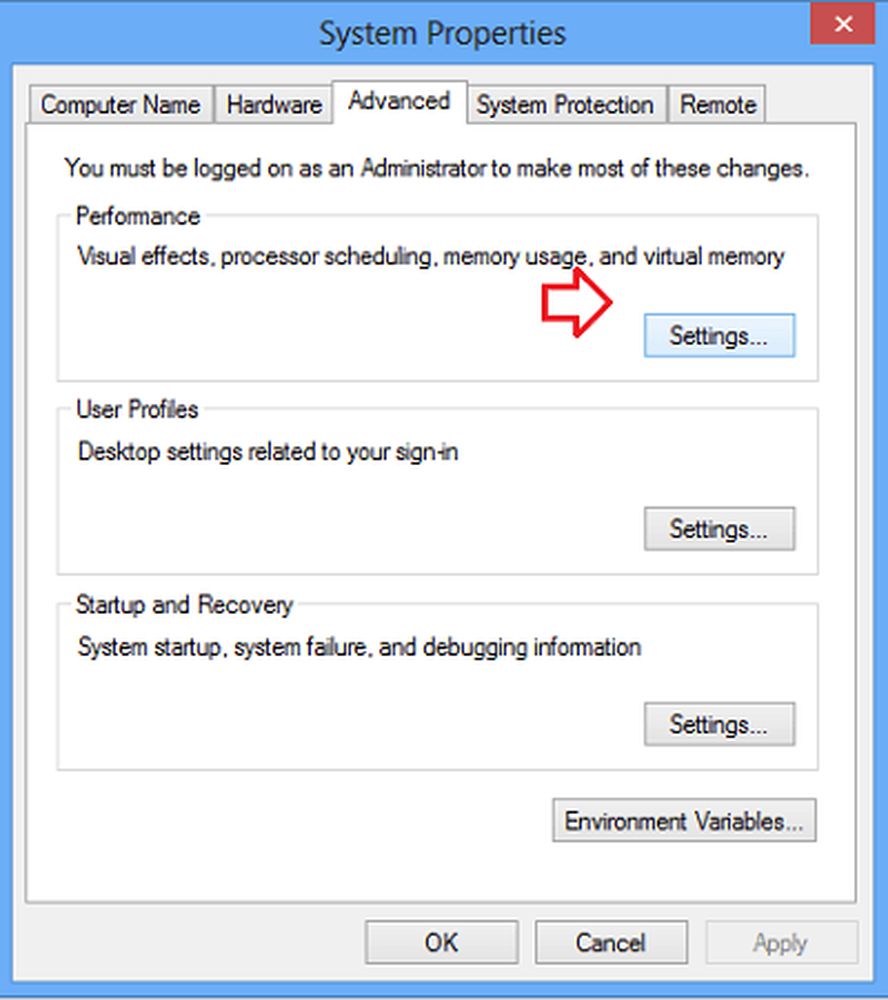

Doe dan het volgende. Als de game wordt vermeld, schakelt u het selectievakje naast de naam in. Als de game niet wordt vermeld, klik dan op Toevoegen. Zoek de map waarin het spel is geïnstalleerd. Dubbelklik vervolgens op het uitvoerbare bestand voor de game.
Klik vervolgens op 'Toepassen' en vervolgens op 'OK'. Wanneer u klaar bent, start u uw computer opnieuw.
Als het probleem zich blijft voordoen, raad ik aan Preventie van gegevensuitvoering uit te schakelen en het opnieuw te proberen. DEP is een beveiligingsfunctie en het wordt niet aangeraden om het uit te schakelen. Het controleert in feite applicaties en zorgt ervoor dat ze beschermd geheugen op een veilige manier gebruiken. Een verkeerd gebruik zorgt ervoor dat de toepassing wordt afgesloten.
Hiertoe kopieert u het volgende
bcdedit.exe / set current nx AlwaysOff
in de startmenu-zoekbalk van Windows 7 of Vista en druk op Ctrl + Shift + Enter samen, om te draaien als beheerder.
Om het opnieuw in te schakelen, gebruikt u
bcdedit.exe / set current nx AlwaysOn
in plaats daarvan !
Het is het beste om eerst een systeemherstelpunt te maken !
Verplaatst van WVC